Powinieneś spróbować wyczyścić pamięć podręczną sklepu internetowego Epic Games
- Z powodu tego błędu użytkownicy zgłosili, że nie mogą kupić żadnej gry w Epic Games Store.
- Może to być spowodowane tym, że pamięć podręczna sklepu internetowego Epic Games jest uszkodzona lub występują z nią pewne problemy.
- Możesz także spróbować ponownie zainstalować lub zaktualizować program uruchamiający Epic Games, aby rozwiązać problem.
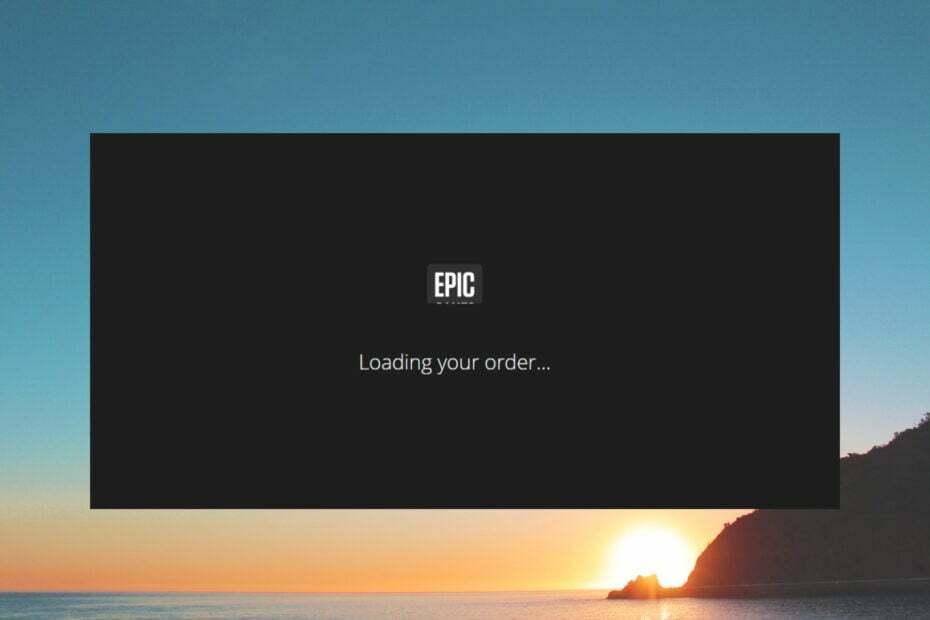
XZAINSTALUJ KLIKAJĄC POBIERZ PLIK
- Pobierz i zainstaluj Fortec na twoim komputerze.
- Uruchom narzędzie i Rozpocznij skanowanie
- Kliknij prawym przyciskiem myszy Naprawai napraw go w ciągu kilku minut.
- 0 czytelników pobrało już Fortect w tym miesiącu
Wielu naszych czytelników poinformowało, że
Program uruchamiający Epic Games utknie podczas ładowania Twojego zamówienia, gdy spróbuje kupić jakąkolwiek grę w Epic Games Store.W tym przewodniku zebraliśmy kilka rozwiązań, które pomogły kilku użytkownikom Epic Games rozwiązać problem i pomyślnie kupić gry. Sprawdźmy rozwiązania.
Dlaczego program uruchamiający Epic Games blokuje się podczas ładowania zamówienia?
Zanim przejdziemy do rozwiązań, przyjrzyjmy się najczęstszym powodom, dla których program uruchamiający Epic Games blokuje się podczas ładowania wiadomości o zamówieniu.
- Wadliwe połączenie z Internetem: Jeśli połączenie internetowe jest wadliwe, będziesz mieć problemy z Epic Games Store.
- Problem z serwerem Epic Games: Istnieje prawdopodobieństwo, że serwery Epic Games są uszkodzone lub są w trakcie konserwacji, przez co nie możesz sfinalizować zakupu.
- Pamięć podręczna sklepu jest uszkodzona: Epickie gry Pamięć podręczna sklepu może być uszkodzona lub istnieją podstawowe problemy, dlatego program uruchamiający Epic Games blokuje się podczas ładowania zamówienia.
- Program uruchamiający Epic Games jest przestarzały: Być może używasz starej wersji programu uruchamiającego Epic Games.
- Gra nie jest dostępna w Twoim regionie: Być może próbujesz pobrać grę, która nie jest dostępna w Twoim regionie.
Sprawdźmy rozwiązania i miejmy nadzieję, że nasz program uruchamiający Epic Games utknął podczas ładowania zamówienia.
Jak naprawić program uruchamiający Epic Games, który utknął podczas ładowania zamówienia?
Oto kilka rzeczy, które warto sprawdzić przed zastosowaniem zaawansowanych rozwiązań.
- Sprawdź serwer Epic Games z poziomu oficjalna strona internetowa.
- Upewnij się, że połączenie internetowe, z którego korzystasz, działa idealnie.
- Uruchom program uruchamiający Epic Games jako administrator.
- Użyj VPN, aby kupić i pobrać grę. Sprawdź listę jedne z najlepszych VPN.
- Spróbuj kupić grę na stronie internetowej.
- Zainstaluj ponownie program uruchamiający Epic Games, ponieważ przyczyną problemu może być błąd.
Teraz pozwól nam zastosować zaawansowane rozwiązania i naprawić problem z programem uruchamiającym Epic Games, który utknął podczas ładowania zamówienia.
1. Wyczyść pamięć podręczną sklepu internetowego
- wciśnij Wygrać + R klucze do otwierania Uruchomić dialog.
- Typ %lokalne dane aplikacji% i naciśnij Wchodzić.

- Otworzyć Program uruchamiający epickie gry teczka.
- Kliknij dwukrotnie na Zapisane folder, aby go otworzyć.
- Usuń pamięć podręczna teczka. Możesz także usunąć cache_4147 I cache_4430 foldery, jeśli zostały znalezione.

- Uruchom ponownie program uruchamiający Epic Games.
Wielu naszych czytelników sugerowało usunięcie folderu Webcache, co pomogło im rozwiązać problem z programem uruchamiającym Epic Games, który zacinał się podczas ładowania zamówienia. Warto również wypróbować to rozwiązanie.
2. Zaktualizuj program uruchamiający
- Otwórz program uruchamiający Epic Games.
- Kliknij swój ikona profilu w prawym górnym rogu i wybierz Ustawienia.
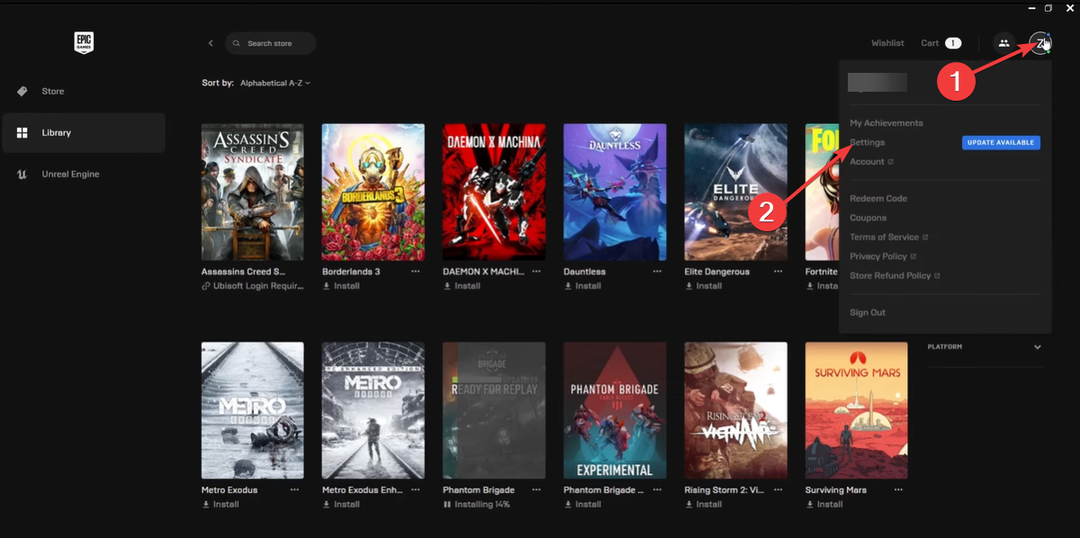
- Jeśli zobaczysz Uruchom ponownie i zaktualizuj kliknij go, aby zainstalować oczekującą aktualizację.
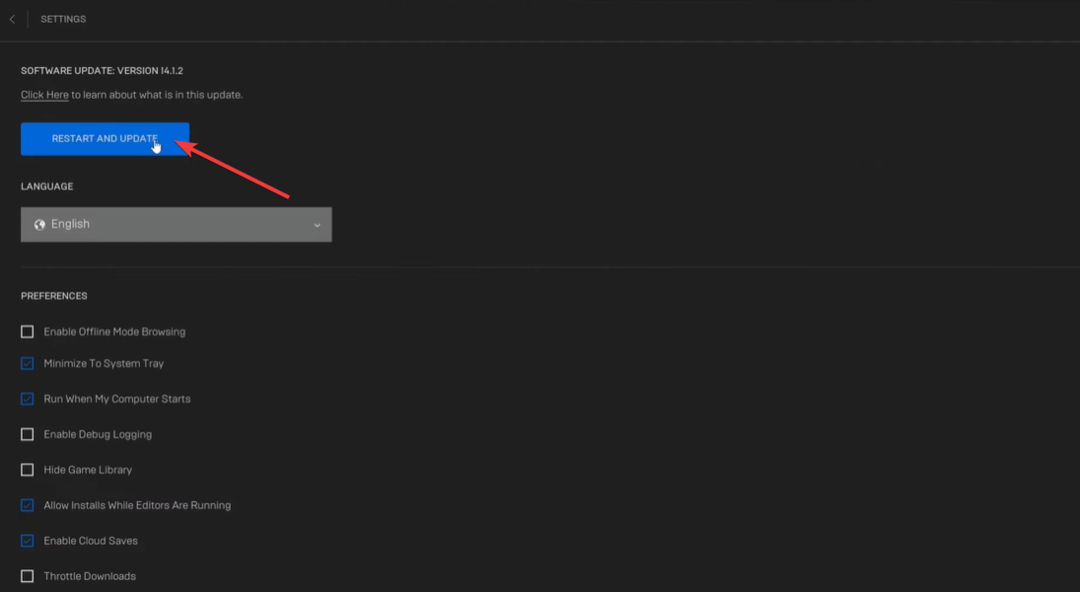
Jeśli nie ma takiego przycisku, program uruchamiający Epic Games jest już aktualny. Powinieneś upewnić się, że program uruchamiający Epic Games jest zaktualizowany, ponieważ najnowsza wersja zawsze naprawia takie drobne błędy.
- Poprawka: Błąd League of Legends podczas łączenia z Maestro
- Minecraft Exit Code 6: Jak to naprawić w 4 krokach
- 6 sposobów na naprawienie programu uruchamiającego ESO, który utknął podczas ładowania
3. Opróżnij pamięć podręczną DNS
- Otworzyć Początek menu, naciskając Wygrać klucz.
- Typ wiersz polecenia i uruchom go jako administrator.

- Wpisz poniższe polecenie i naciśnij Wchodzić.
ipconfig /flushdns
- Poczekaj chwilę, aż proces się zakończy i uruchom ponownie komputer.
Opróżnienie pamięci podręcznej DNS pomogło kilku użytkownikom rozwiązać problem z programem uruchamiającym Epic Games, który utknął podczas ładowania zamówienia. Po wyczyszczeniu pamięci podręcznej DNS ponownie połącz się z Internetem i sprawdź, czy ten Sklep działa, czy nie.
4. Zmień serwery DNS
- Uruchom Początek menu, naciskając Wygrać klucz.
- otwarty Panel sterowania.
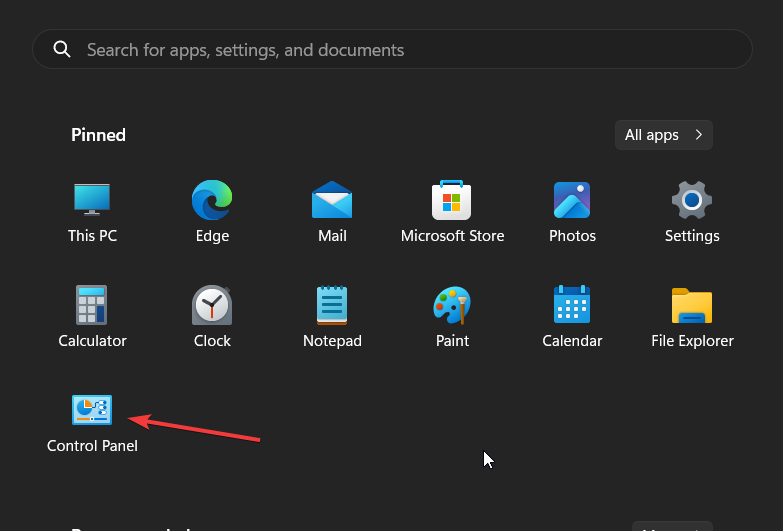
- Wybierać Centrum sieci i udostępniania.

- Kliknij Zmień ustawienia adaptera.
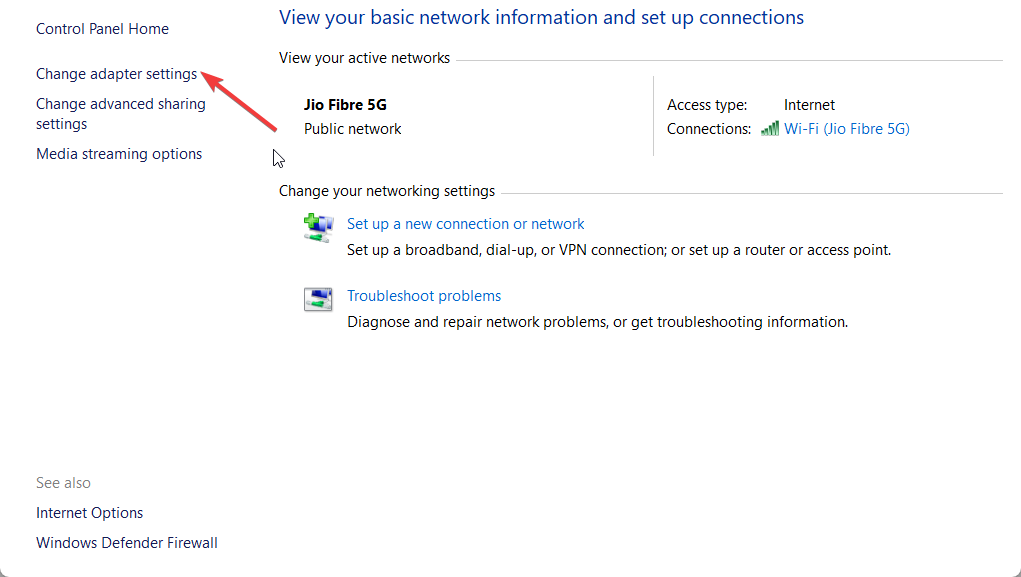
- Kliknij prawym przyciskiem myszy swoje połączenie i wybierz Nieruchomości.

- Wybierać Protokół internetowy 4 (TCP/IPv4) i kliknij na Nieruchomości przycisk.

- Sprawdź przycisk radiowy dla Użyj następujących adresów serwerów DNS i wprowadź poniższe dane.

- Preferowany serwer DNS: 8.8.8.8
- Alternatywny serwer DNS: 8.8.4.4
- Kliknij OK zastosować zmiany.
Zmiana serwera DNS pomogła kilku użytkownikom rozwiązać problem z programem uruchamiającym Epic Games, który utknął podczas ładowania zamówienia.
To wszystko od nas w tym przewodniku. Jeśli otrzymujesz Program uruchamiający Epic Games Nieobsługiwana karta graficzna błąd, możesz zastosować rozwiązania wymienione w naszym przewodniku, aby rozwiązać problem.
Użytkownicy, którzy są nie można odinstalować programu uruchamiającego Epic Games ze swoich komputerów, mogą sprawdzić rozwiązania i rozwiązać problem bez żadnych problemów.
Możesz zostawić komentarz poniżej, które z powyższych rozwiązań naprawiło program uruchamiający Epic Games, który zacinał się podczas ładowania zamówienia.
Nadal występują problemy?
SPONSOROWANE
Jeśli powyższe sugestie nie rozwiązały problemu, na komputerze mogą wystąpić poważniejsze problemy z systemem Windows. Sugerujemy wybór rozwiązania typu „wszystko w jednym”, np forteca aby skutecznie rozwiązywać problemy. Po instalacji wystarczy kliknąć Zobacz i napraw przycisk, a następnie naciśnij Rozpocznij naprawę.


